
 更新日期
更新日期
1.简介
1.1功能概述
企业微信群机器人是企业微信的内置功能,配合前端事件或者工作流使用,实现自动向企业微信群消息推送与提醒,支持发送文本消息、markdown消息和图文消息,可满足大部分场景使用需求。
1.2插件说明
- 本插件在免费服务,用户可以免费使用;
- 该插件需要用户对插件进行配置后才能使用。
1.3示例场景
本文示例场景:当线索池中有新增客户时,向企业微信群内推送客户信息并提醒成员及时安排对接人。
2.插件安装与启用
2.1 插件安装
在工作台的“为您推荐”组件中,选择“精选插件”,点击右下角的“进入开放平台”,即可进入英雄云插件页面。
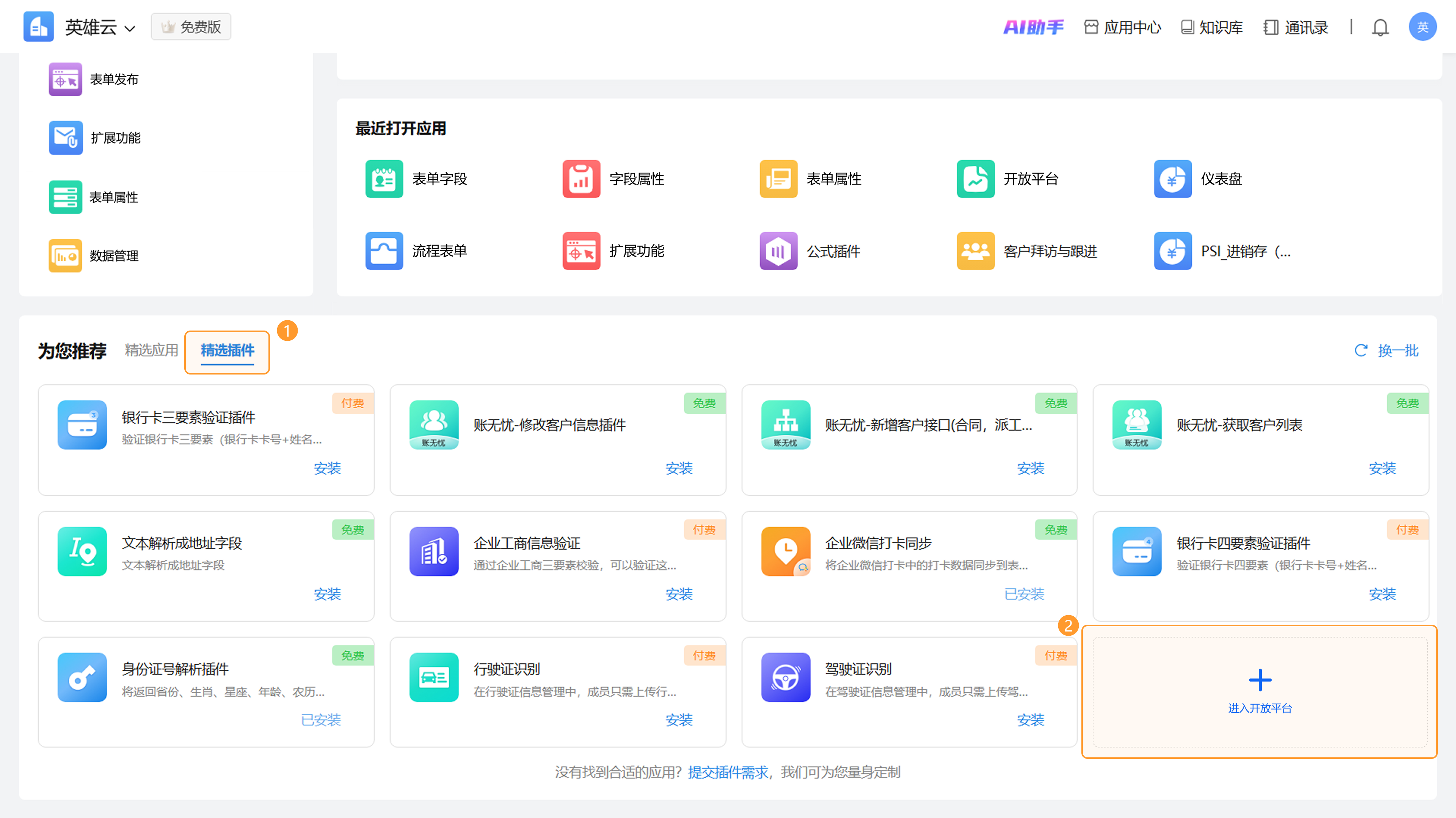
点击“插件市场”,选择“企业微信群机器人”插件,进入插件详情页。
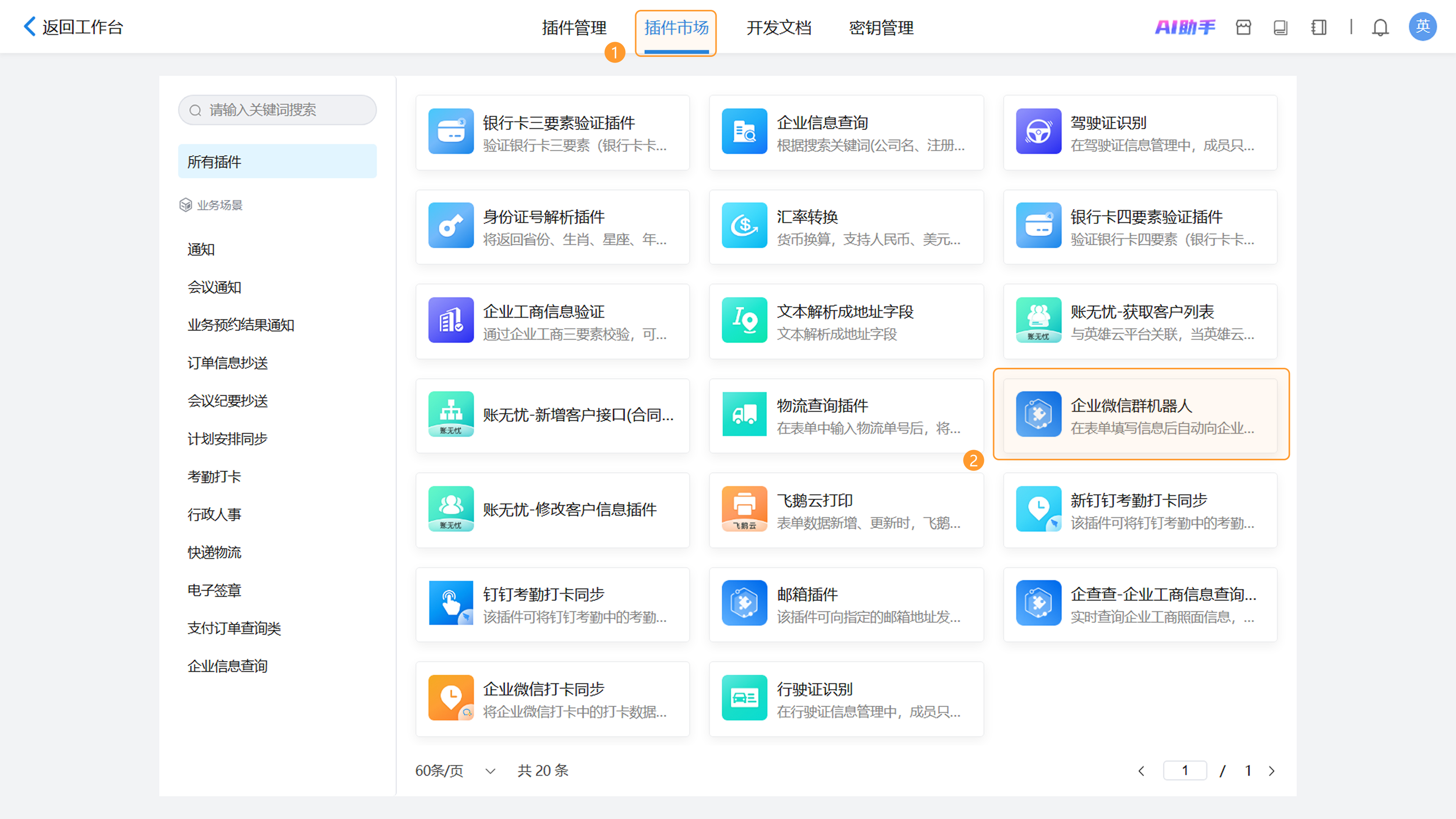
进入详情页后,点击“安装”即可安装插件。在插件详情页中,用户还可以查询到该插件的付费方案。
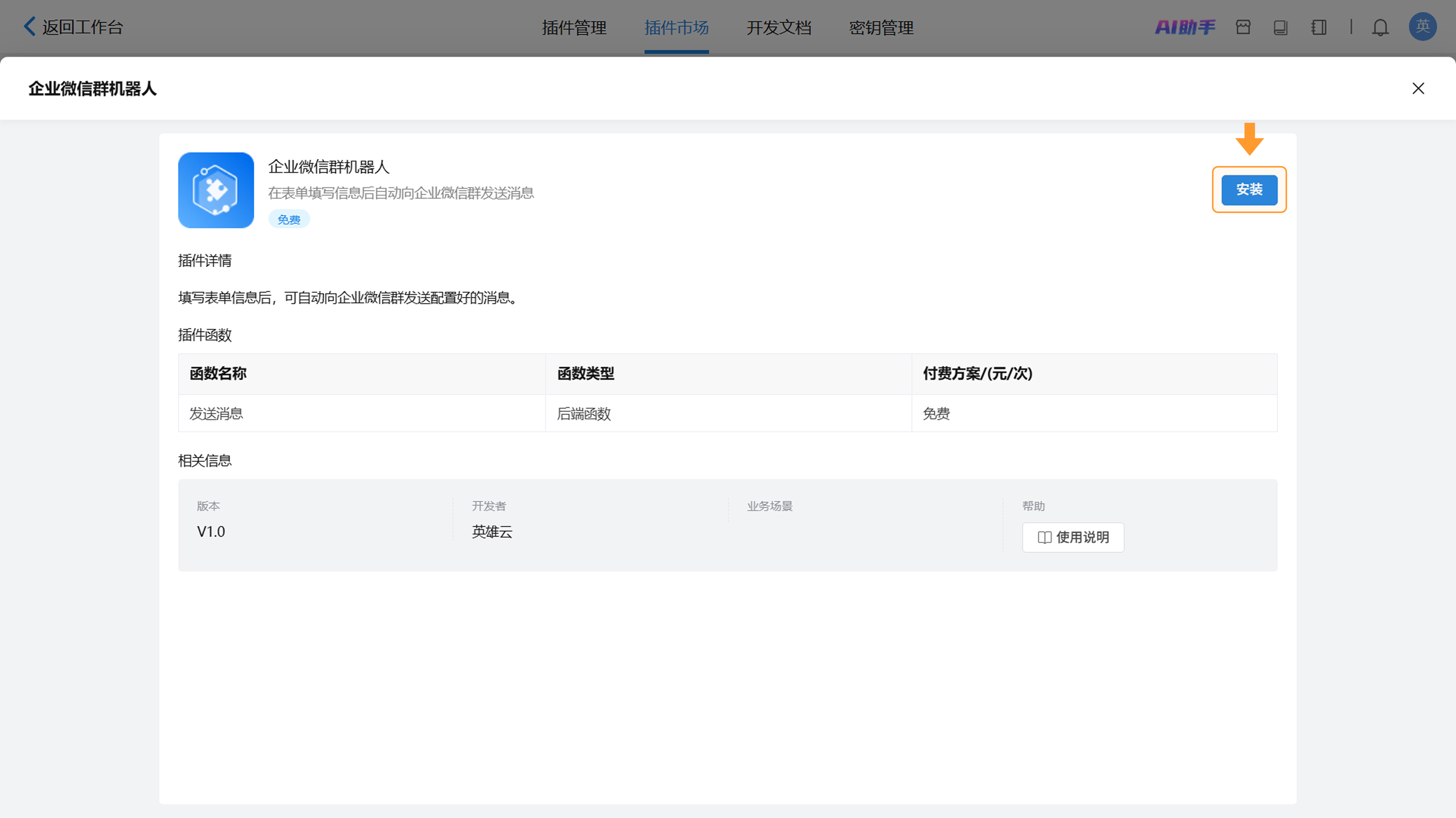
2.2 启用插件
插件安装完成后,需要启用插件,才能在表单中正常使用。
点击“插件管理”,在“已安装插件”中找到刚安装的插件,将开关按钮打开即可。
点击“插件管理”,在“已安装插件”中找到刚安装的插件,将开关按钮打开即可。
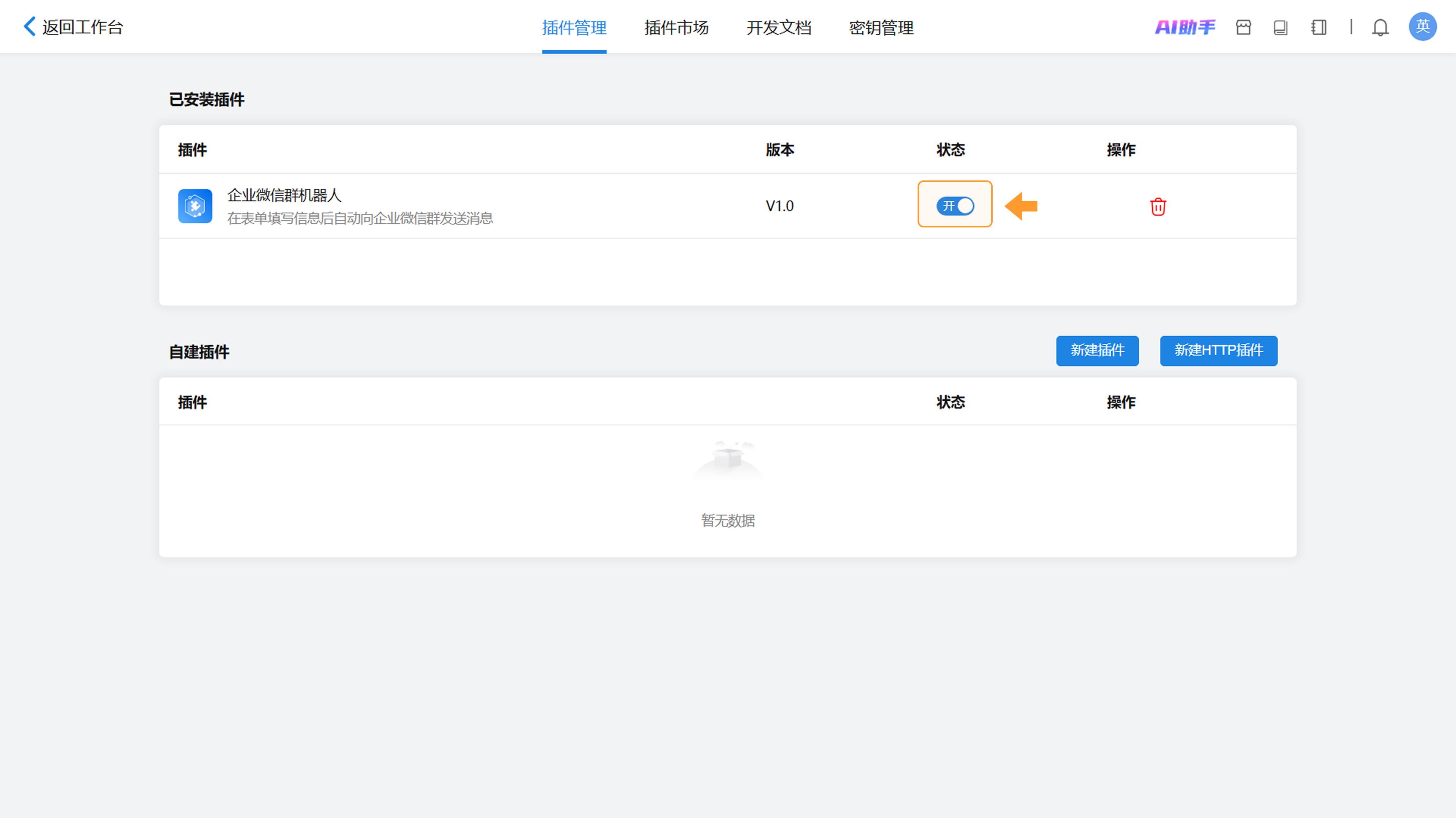
2.3 添加群机器人
在企业微信群页面,点击右上角的“更多”按钮,点击“添加群机器人”。在弹窗中点击“添加机器人”按钮。
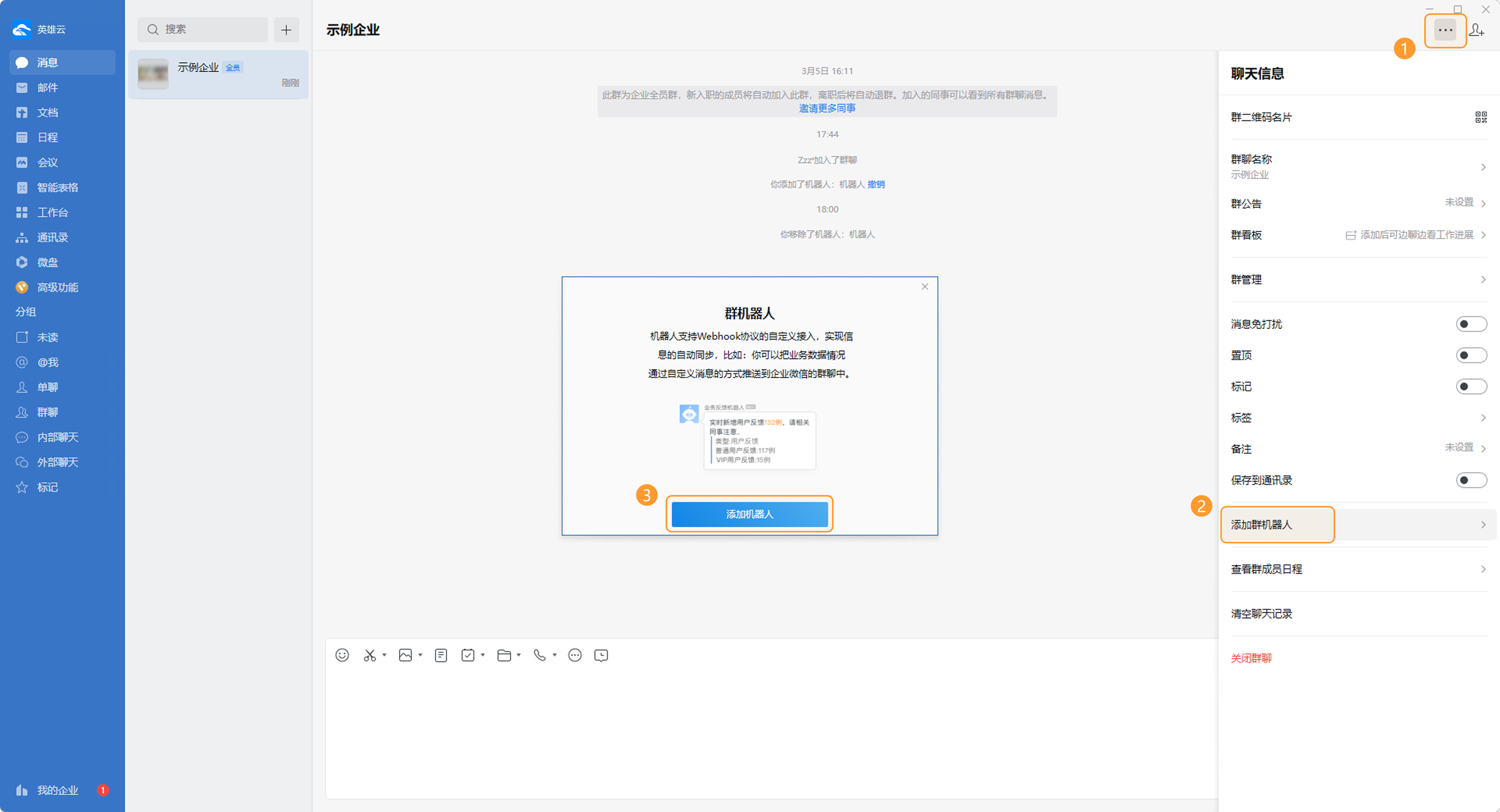
根据流程添加机器人后 →点击“复制地址”,复制机器人webhook地址。
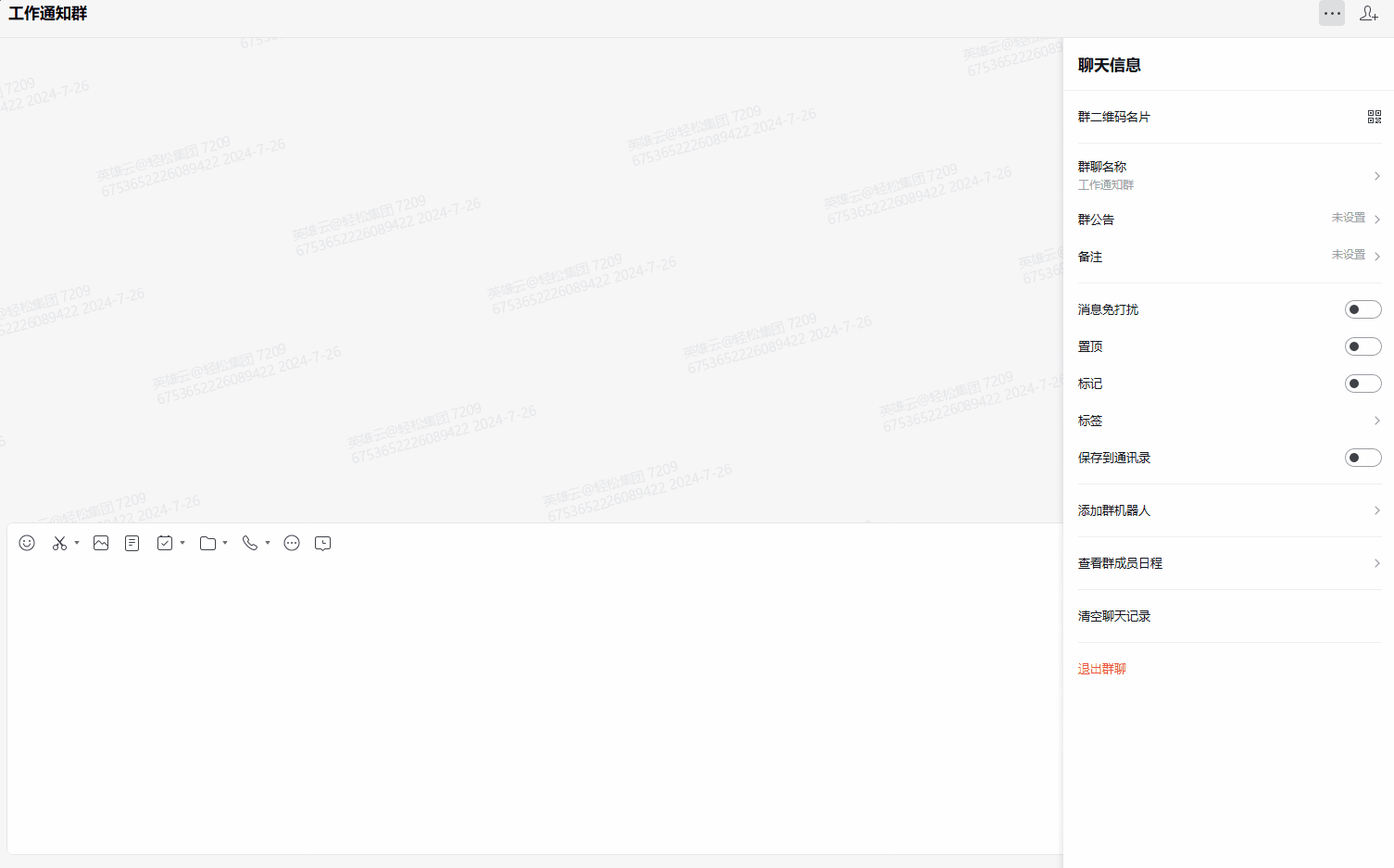
3.表单配置
新建【线索池】表单并保存,用于存放客户基础信息。表单字段如下:
- 客户联系人:单行文本字段,必填,记录客户填写的姓名;
- 客户联系方式:手机号字段,必填,记录客户手机号;
- 客户需求:多行文本,必填,记录客户需求。
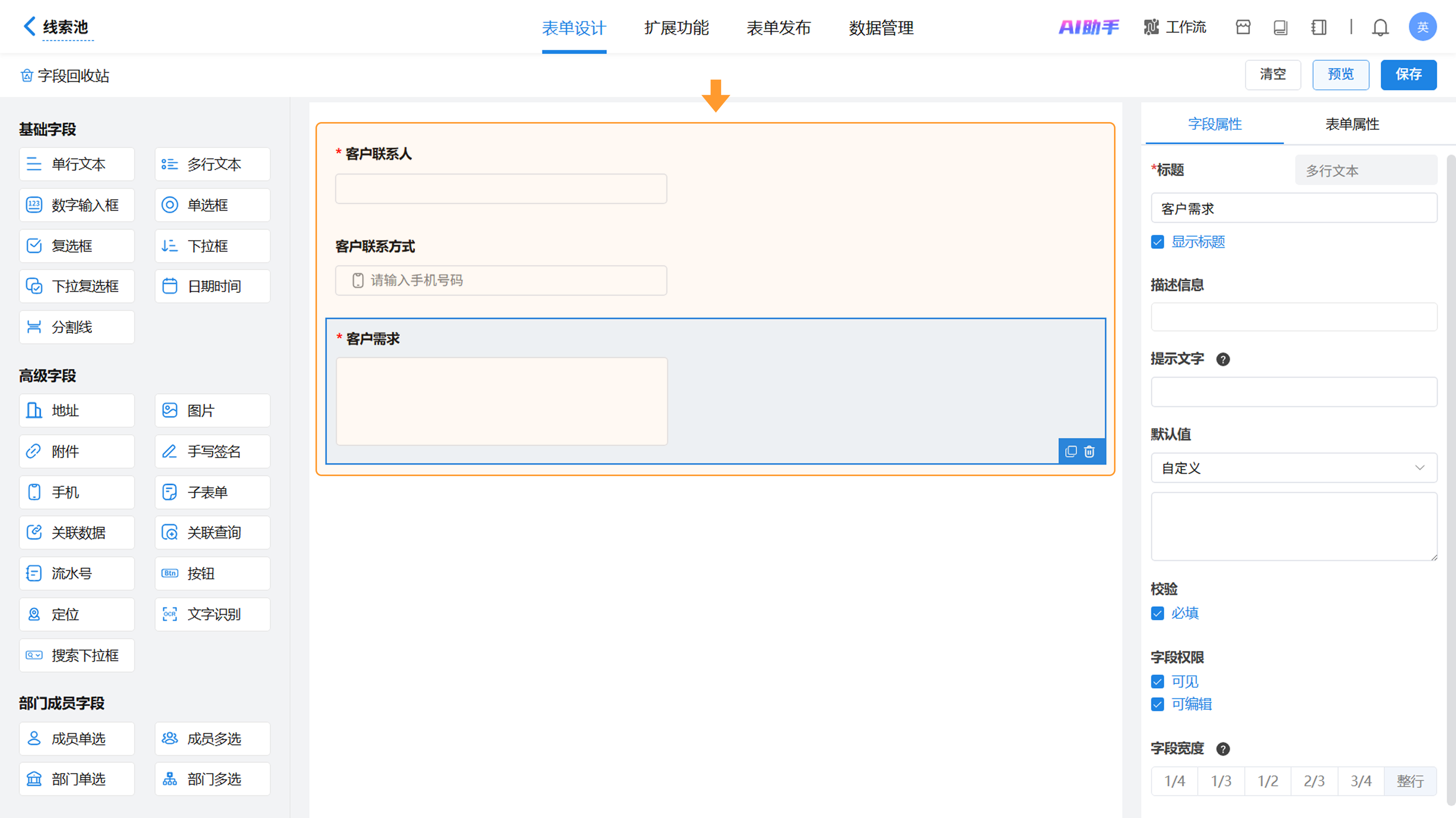
4.前端事件配置
4.1添加前端事件
搭建好表单后,需要在“表单属性”中配置前端事件。
点击右上角“保存”按钮保存表单后,选择“表单属性”,对前端事件进行设置。
点击右上角“保存”按钮保存表单后,选择“表单属性”,对前端事件进行设置。
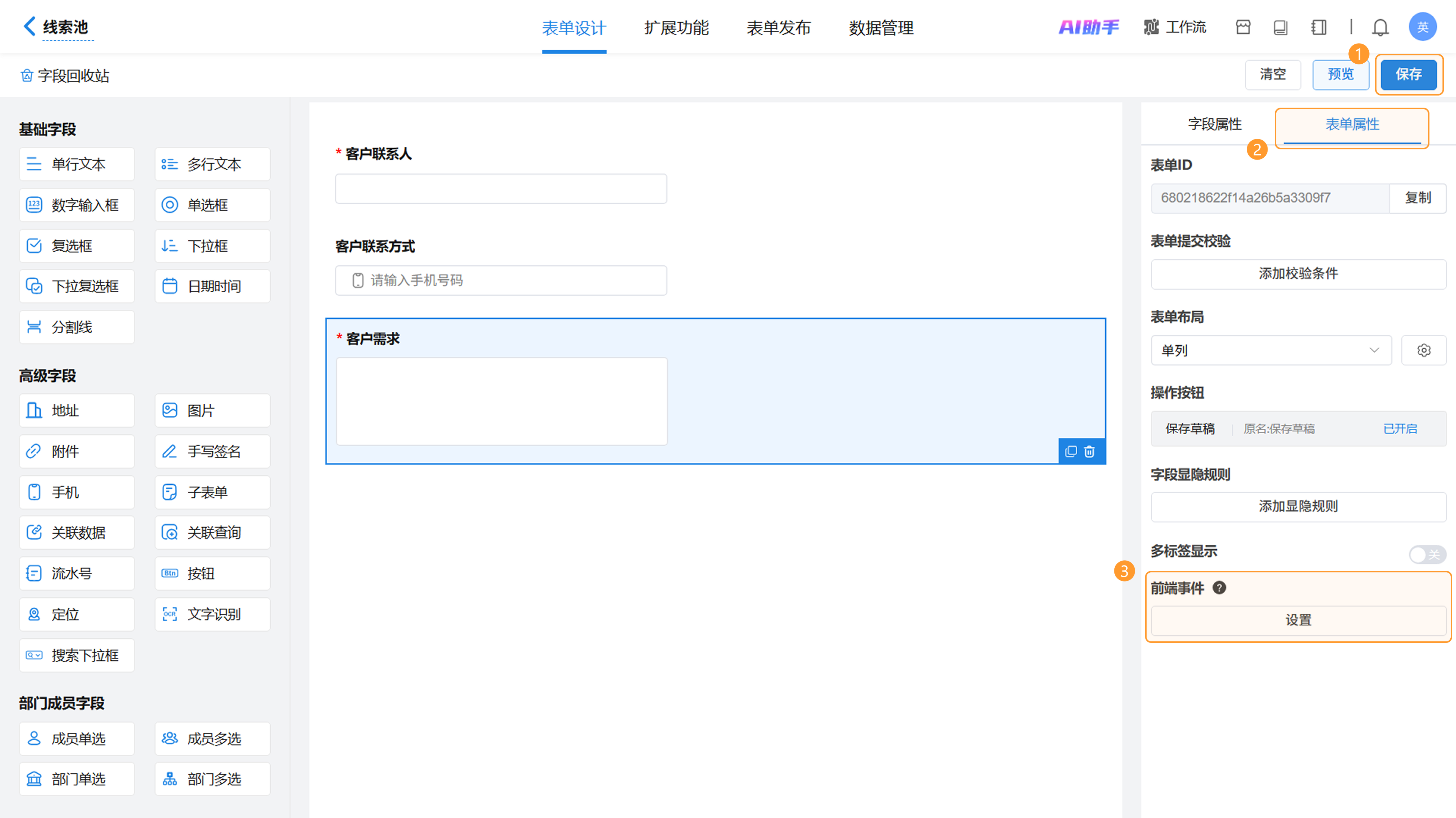
点击右上角的“+添加前端事件”,进入前端事件设置页面。
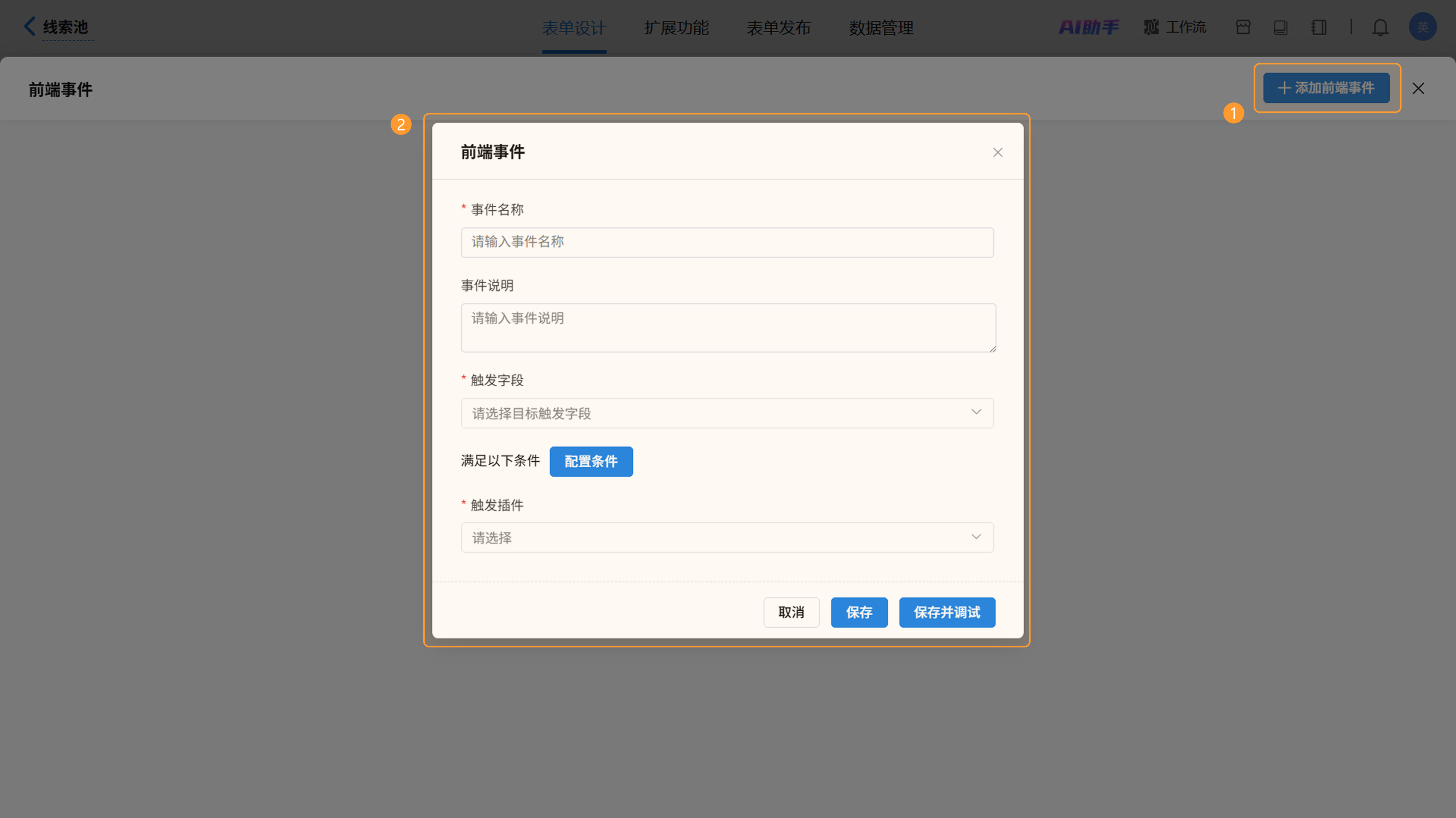
4.2设置前端事件
4.2.1事件名称与说明
用户可以根据企业需求自定义事件名称与说明,便于用户在使用时区分各前端事件。
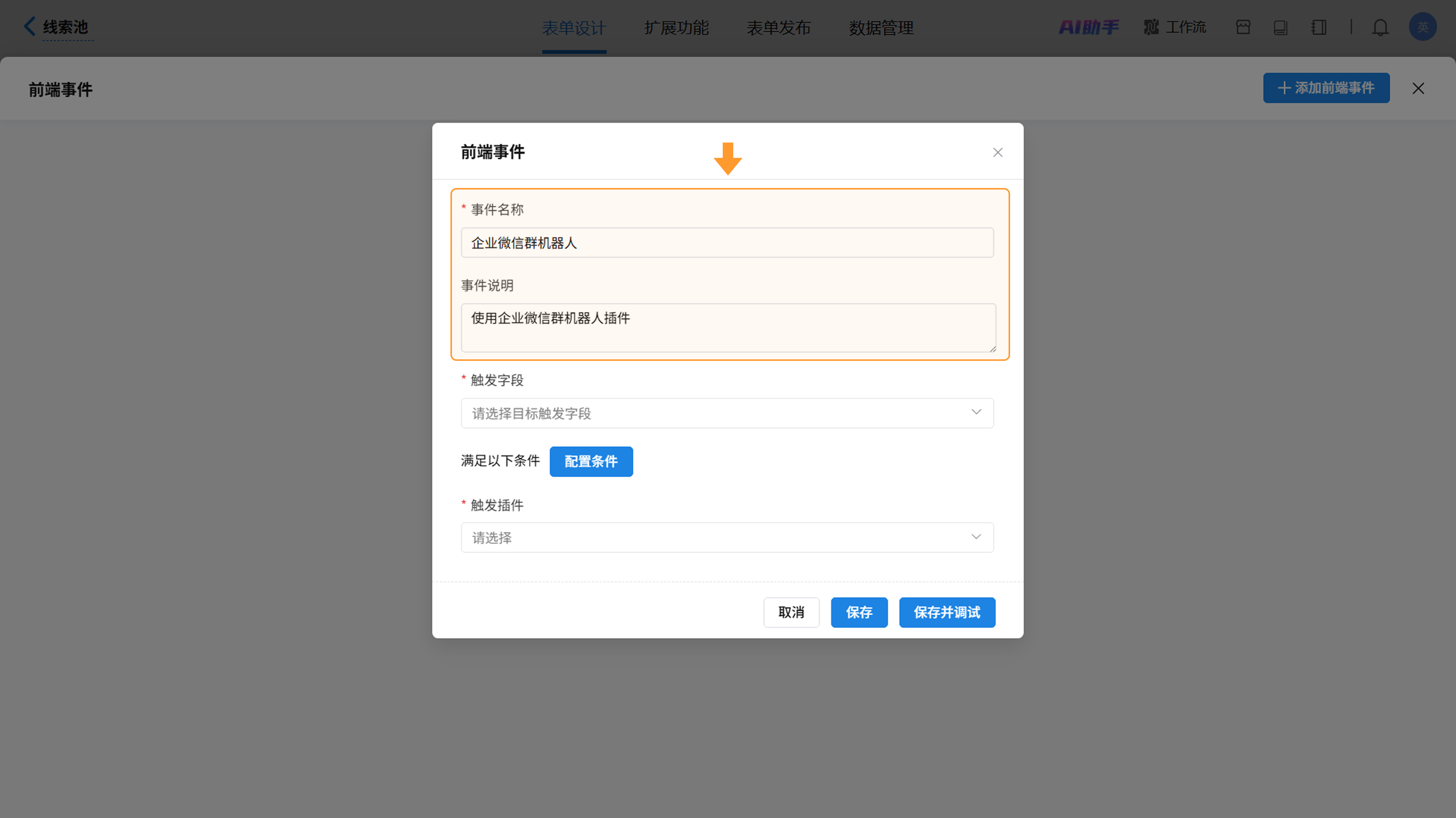
4.2.2触发字段
前端事件的触发字段就是触发前端事件的条件,此处选择“提交时触发”。
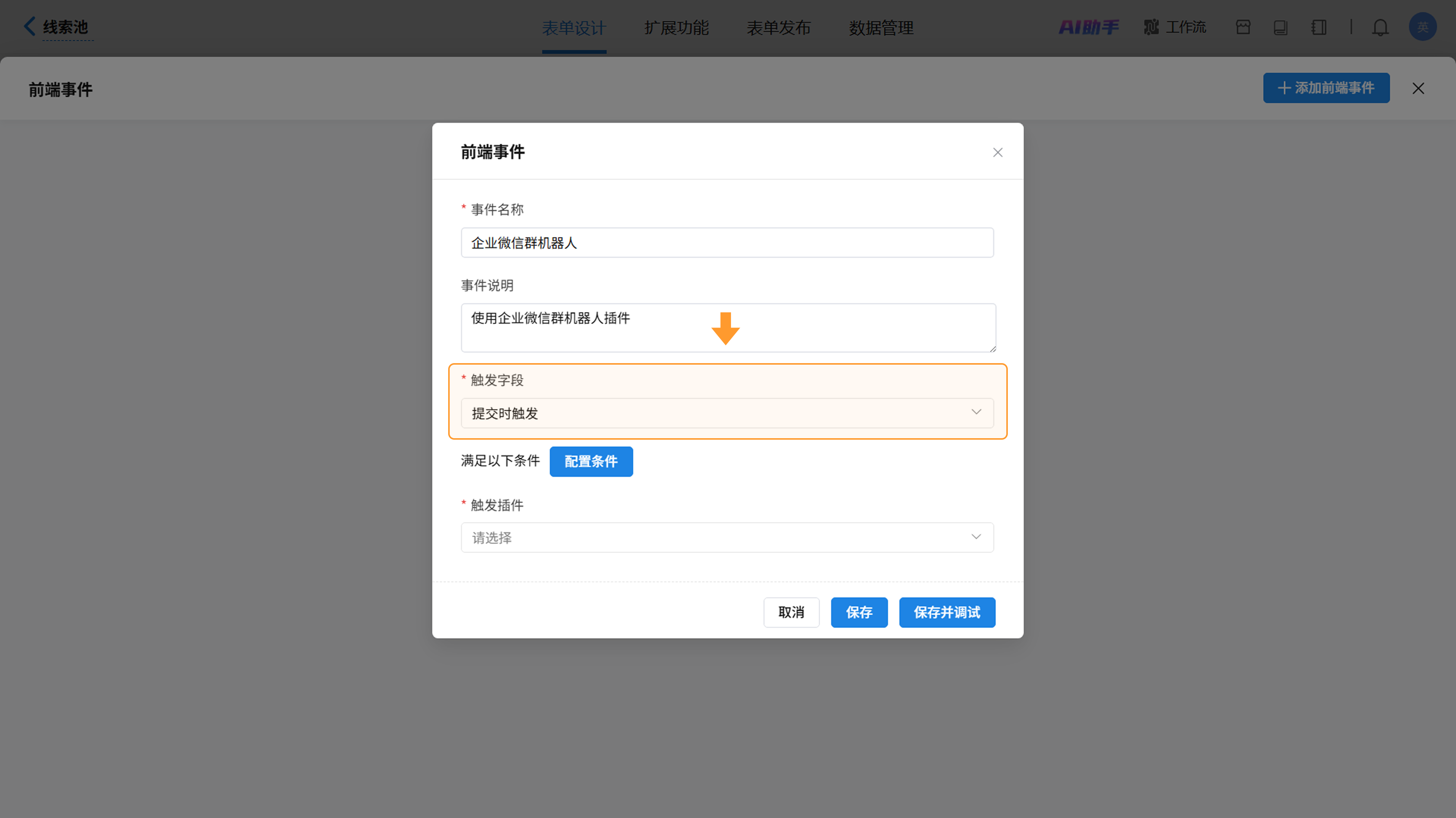
4.2.3触发插件
触发插件就是当前前端事件需要使用的插件。此处选择“企业微信群机器人”插件。
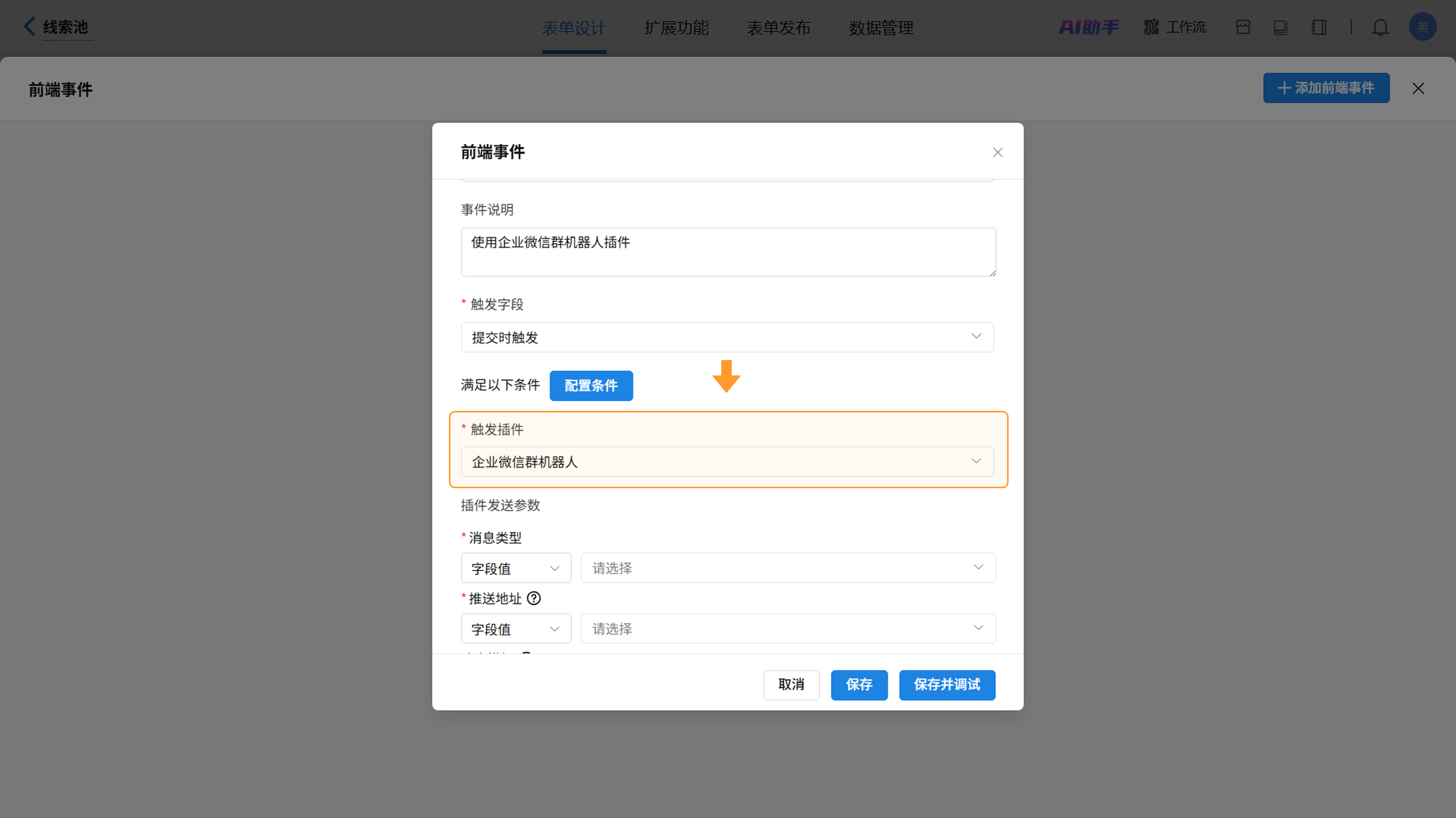
4.2.4插件发送参数
- 消息类型:自定义,选择“文本消息”;
- 推送地址:自定义,设为2.2小节复制的机器人webhook地址;
- 消息模板:自定义,用户可以自定义机器人发送的消息。
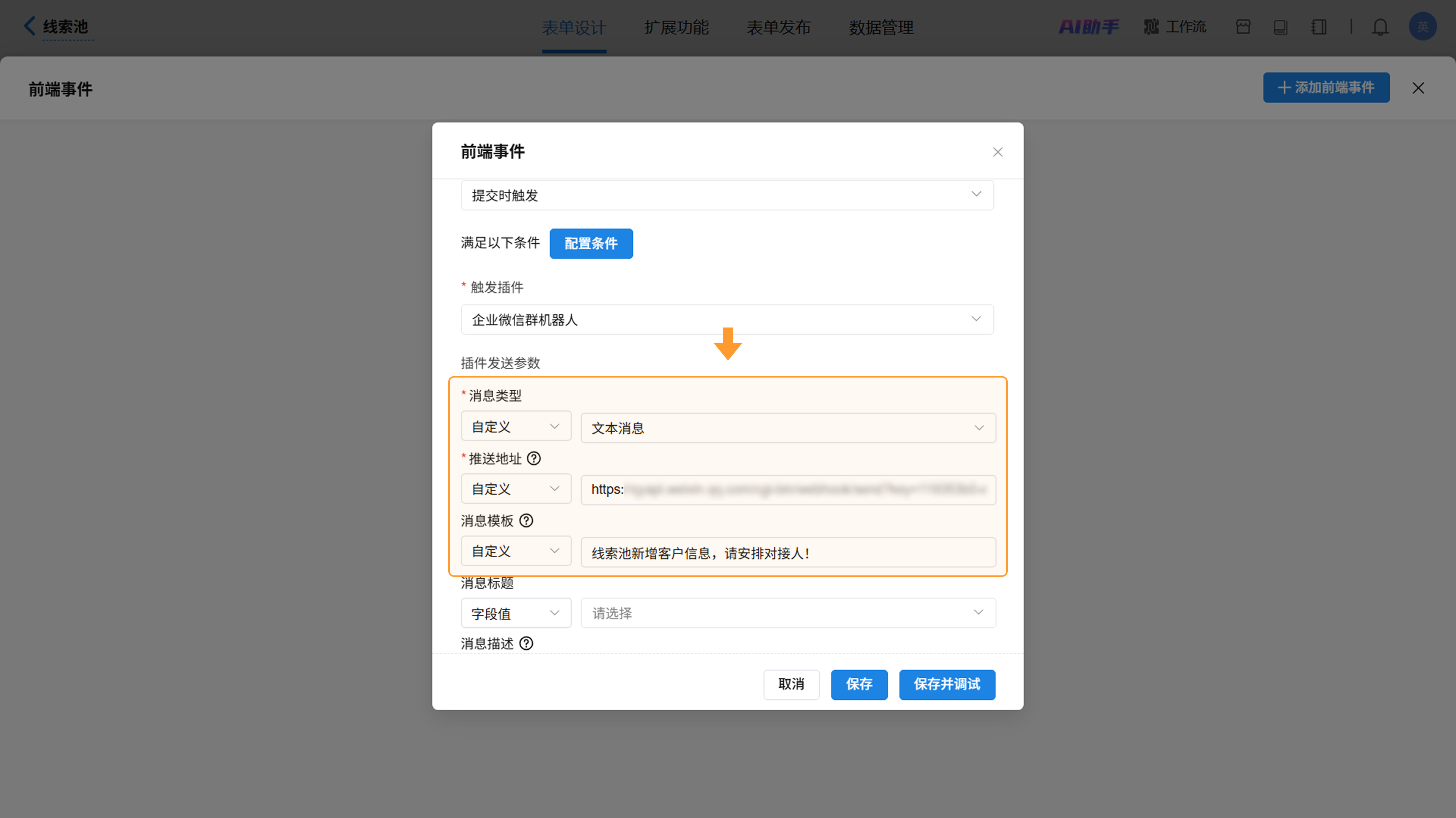
4.2.5保存或调试
设置好前端事件后,用户可以选择直接保存前端事件,或选择保存并调试前端事件。
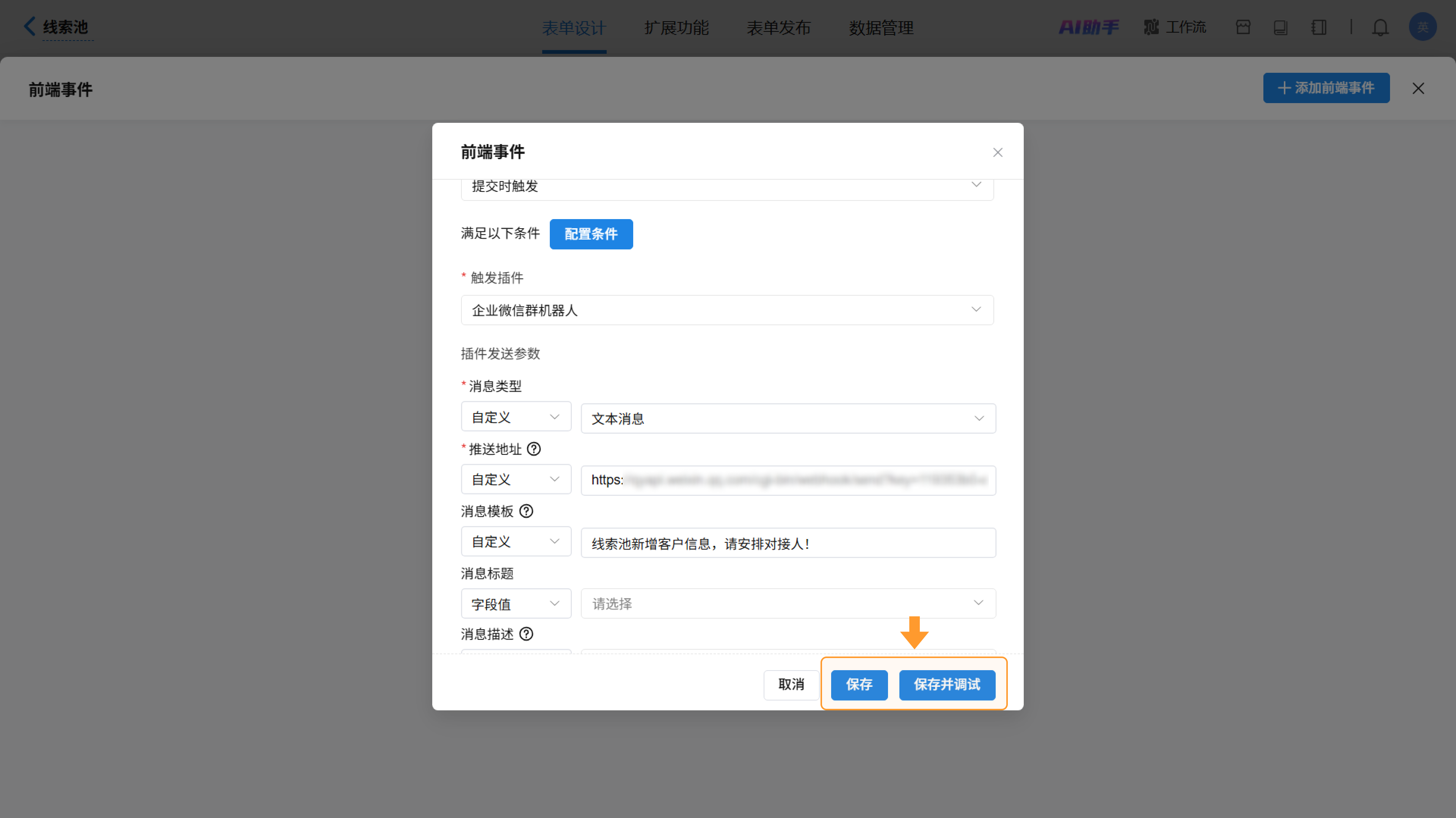
5.效果演示
当提交表单数据后,群机器人就会在群里发送一条消息。
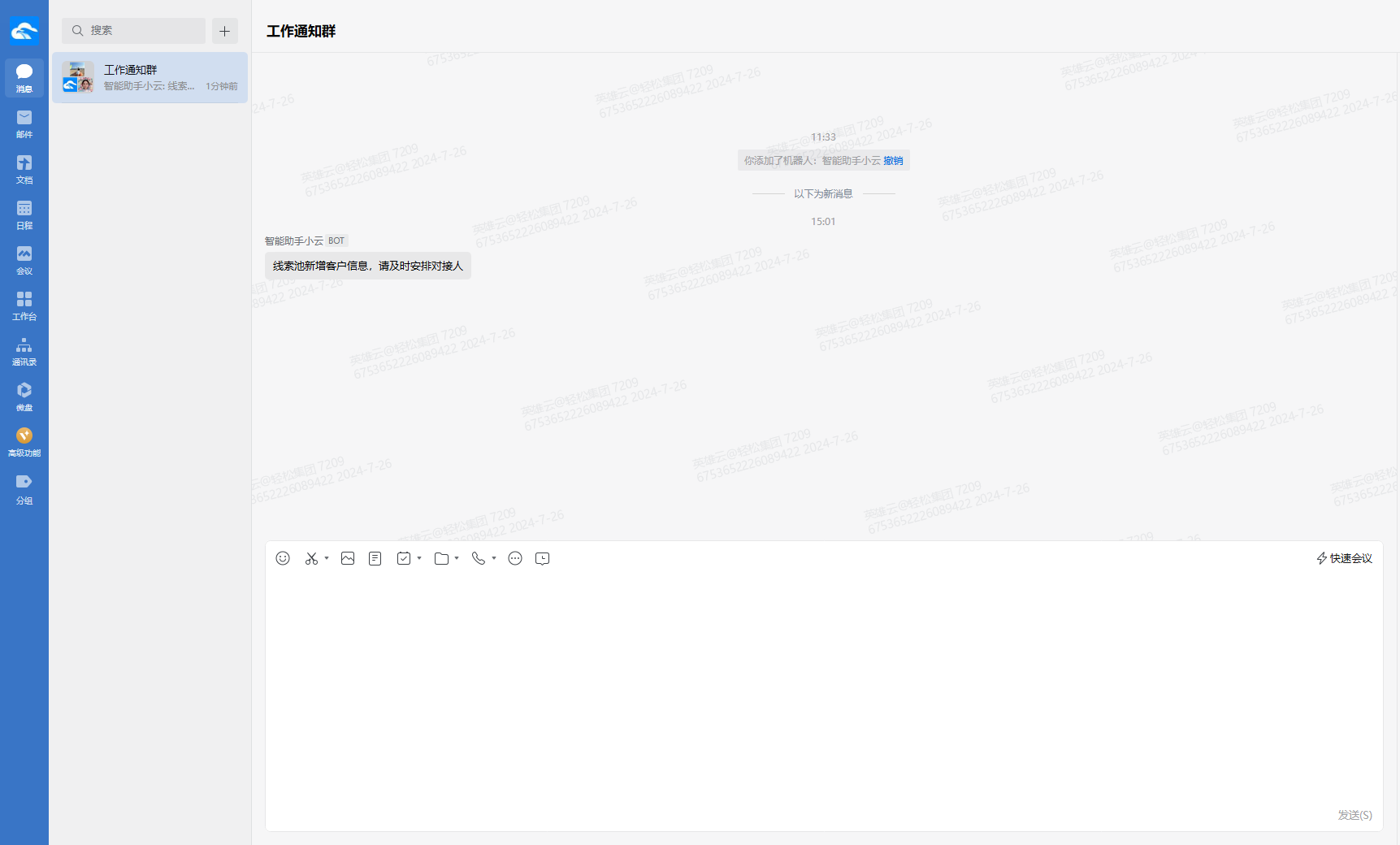
6.注意事项
企业微信群机器人发送消息类型有3种,分别是文本消息、markdown消息、图文消息,选择不同类型消息则需要配置的执行动作参数不同。
| 消息类型 | 消息类型 | 推送地址 | 信息模板 | 消息标题 | 消息描述 | 消息跳转链接 | 图片链接 | 消息@群成员 | 成员选择 |
| 文本消息 | 必填 | 必填 | - | - | - | - | 非必填 | 非必填 | 非必填 |
| markdown消息 | 必填 | 必填 | - | - | - | - | - | - | - |
| 图文消息 | 必填 | - | 必填 | 必填 | 必填 | 必填 | - | - | - |



